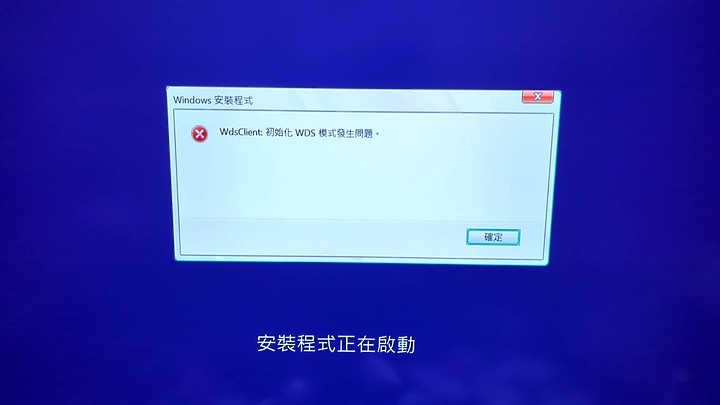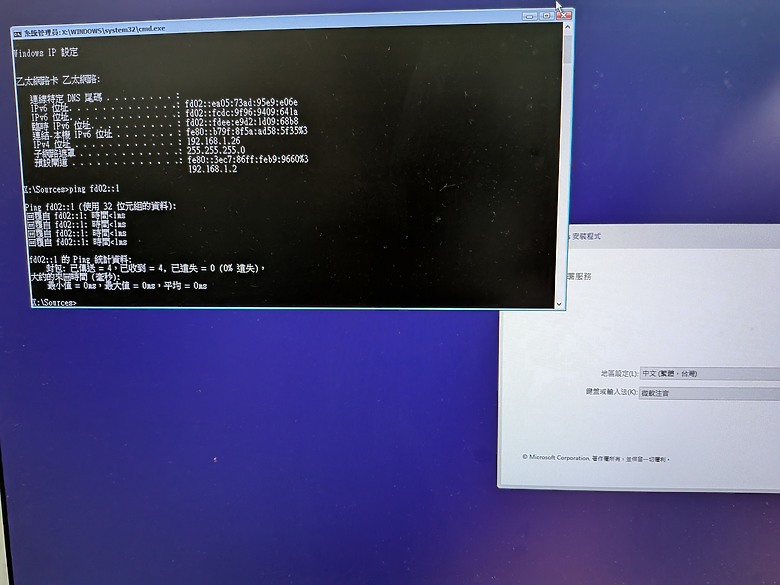----2025-08-03-----
因為一些原因,開始研究如何透過windows server方式,透過IPV6部屬,但client端總是卡在
WdsClient:初始化WDS模式發生問題(如圖所示)

Client端能透過UEFI IPV6 PXE BOOT可以正常取得IP,並載入boot檔,但之後就會顯示如上圖的問題
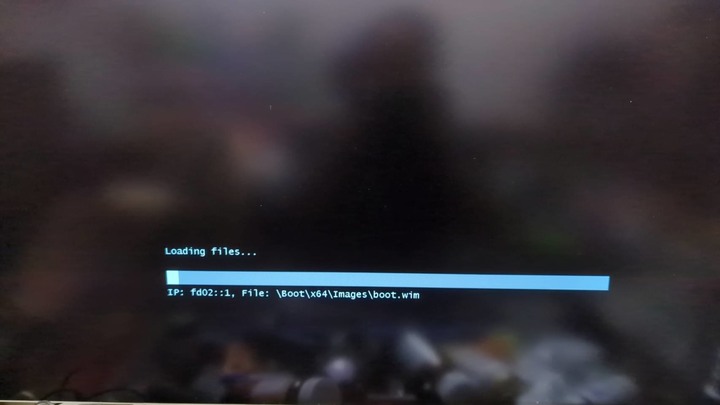
PXE server設定如下,IPV6 DHCP範圍為FD02::/64,主機IP為FD02::1/64
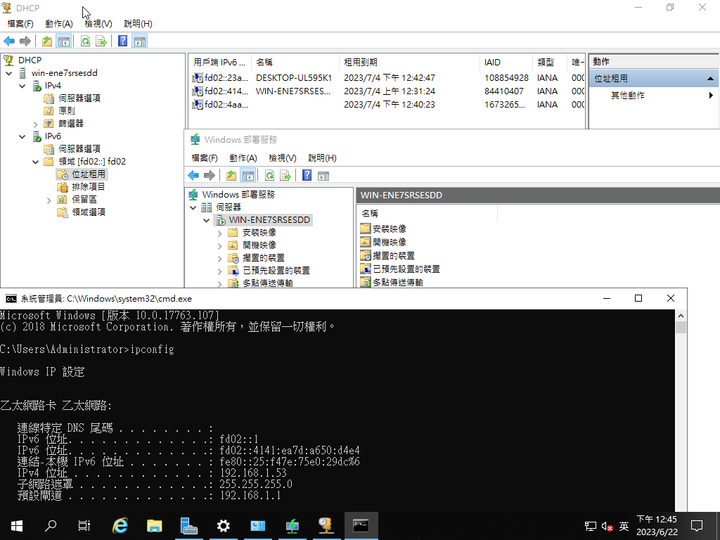
不知是否有成過透過windows server使用IPV6方式,成功部屬PXE server前輩在的?
是否方便指導下小弟欠缺了哪方面設定?